扫描仪,小猪教您扫描仪的使用方法
- 时间:2018年07月30日 10:06:06 来源:魔法猪系统重装大师官网 人气:9968
在我们的工作中,经常会需要使用到扫描仪、打印机等这些机器,所以对于它们的使用方法我们需要知道,不然就会给我们的一些工作带来很大的不便。那么今天小编就来给你们说说扫描仪的使用方法。
小编最近收到小伙伴们的私信,说不知道怎么使用扫描仪,想要我写一篇关于扫描仪使用方法的文章。所以赢小伙伴们的要求,小编下面就来说说扫描仪的一些使用方法。
首先,打开一体机扫描仪上盖,把要扫描的文件或图片面朝下压在下面。

扫描仪载图1

扫描仪载图2
然后,在桌面上双击“我的电脑”,打开之后,点扫描仪图标(一体机安装好驱动以后就有这个图标了)。

扫描仪载图3
接着,在弹出的对话框中点“扫描仪和照像机向导”,然后点“确定”。
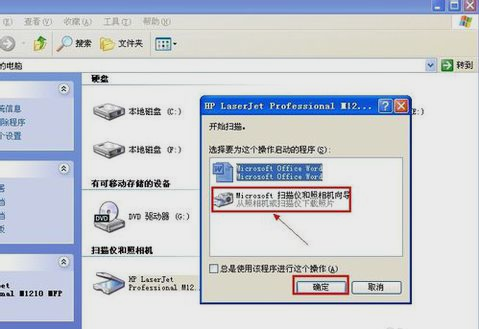
使用扫描仪载图4
再点击“下一步”,选择图片类型“彩色照片”,纸张来源“平板”,再点击“下一步”。

扫描仪载图5
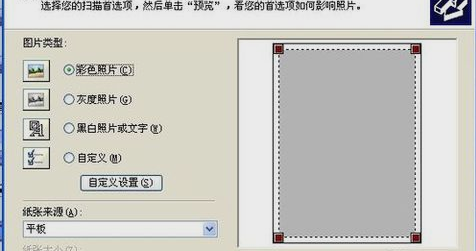
怎么使用扫描仪载图6
接着,输入文件名,文件格式,保存位置,例如小编就输入文件名“557”,文件格式“JPG”,保存位置“桌面”,输好之后就点“下一步”。然后就会开始扫描。
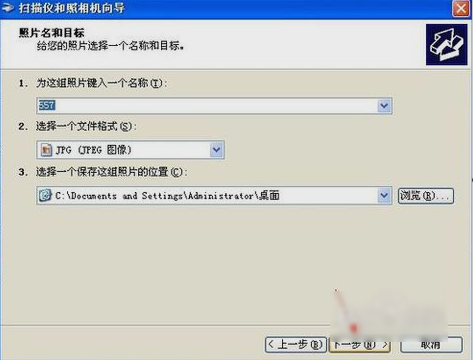
怎么使用扫描仪载图7
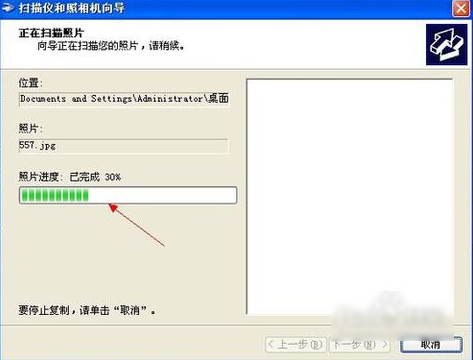
怎么使用扫描仪载图8
接着等扫描完,就勾选“什么都不做,我处理完这些照片”,点击“下一步”,再点“完成”。
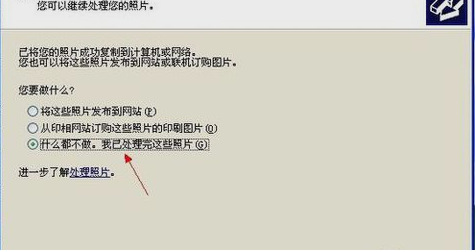
扫描仪使用方法载图9

使用扫描仪载图10
最后,桌面上就会出现“557.jpg”的扫描图片然后就能点开看看啦~~~

使用扫描仪载图11
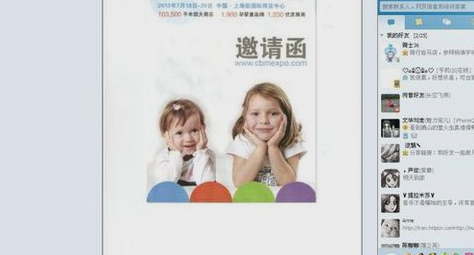
扫描仪使用方法载图12









